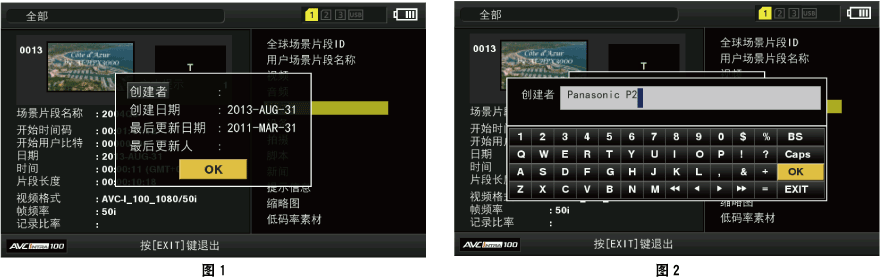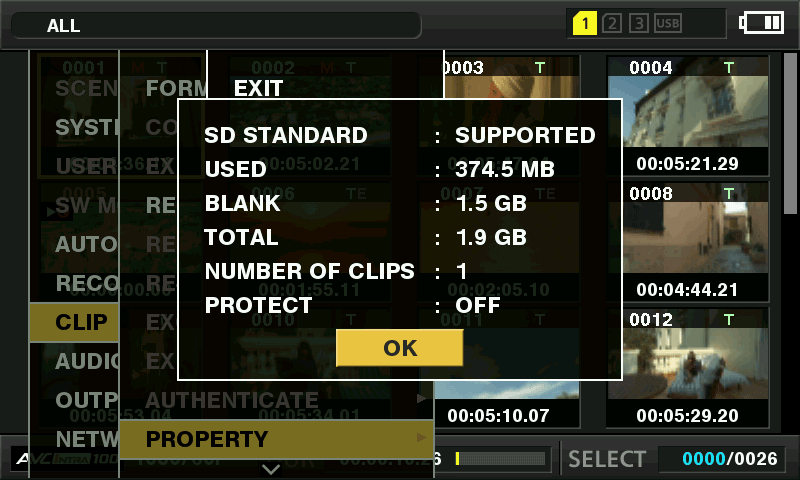剪辑属性
在主菜单→ [片段] → [属性]中选择[场景片段属性]。
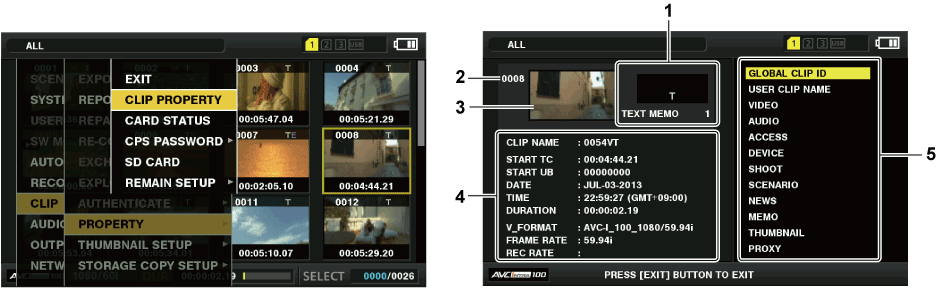
剪辑信息
显示添加到剪辑的指示和添加到文本提示的数量。
如果用于录制剪辑的P2卡设有写保护,将显示
 标记。
标记。剪辑编号
缩略图
剪辑信息
显示剪辑的详细信息。
[场景片段名称]
显示剪辑名称。
[开始时间码]
显示记录开始时的时间码值。
[开始用户比特]
显示记录开始时的用户比特值。
[日期]
显示记录的日期。
[时间]
显示记录开始时的时间。
[片段长度]
显示剪辑的时间长度。
[视频格式]
显示剪辑的记录格式。
[帧频率]
显示播放的帧频。
[记录比率]
显示录制帧频。对于使用可变帧频兼容设备录制的剪辑,将显示拍摄时的帧频。
剪辑元数据
显示引用剪辑属性(剪辑元数据)的项目。
关于详细信息,请参阅“设置剪辑元数据”。